
Questa settimana diamo un'occhiata a come automatizzare i backup di Flickr, eliminare le attività ripetitive con l'automazione e normalizzare i livelli di volume selvaggi della tua raccolta MP3.
Una volta alla settimana ci immergiamo nel nostro raccoglitore di posta del lettore e aiutiamo i lettori a risolvere i loro problemi, condividendo con voi le soluzioni utili nel processo. Continua a leggere per vedere le nostre soluzioni ai dilemmi dei lettori di questa settimana.
Backup automatico delle foto su Flickr
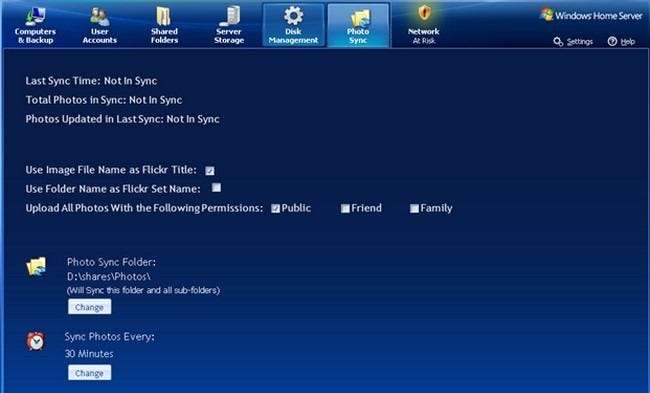
Caro fanatico di How-To,
Dopo aver perso alcune foto di famiglia in un disastro dei dati, sono diventato un OCD extra riguardo ai backup. Ho un Windows Home Server e vorrei automatizzare il processo di caricamento delle mie foto su Flickr per un ulteriore livello di sicurezza del backup. Come posso caricare le foto locali su Flickr mantenendole organizzate per cartella e private nel processo?
Cordiali saluti,
Foto OCD
Gentile Photo OCD,
Comprendiamo completamente la tua paranoia sulla conservazione dei dati e incoraggiare attivamente i nostri lettori a prendere sul serio il backup . Abbiamo un paio di modi per affrontare il tuo problema con le foto. Innanzitutto, ti suggeriamo di impostare le impostazioni di privacy predefinite per le tue foto di Flickr su Private. In questo modo, anche se l'uploader che stai utilizzando non riesce a impostare i flag corretti (o non ha le impostazioni per farlo in primo luogo) sei comunque coperto.
Per caricare le tue foto hai un paio di opzioni. Dal momento che stai utilizzando Windows Home Server, un plug-in WHS che si integra direttamente nella console del server è la soluzione migliore. In We Got Served, un sito Windows Home Server, hanno un plug-in di sincronizzazione delle foto che si carica da una cartella monitorata, a intervalli definiti dall'utente, e può utilizzare i nomi delle cartelle locali come nomi impostati su Flickr. Puoi scaricalo qui .
Se per qualche motivo non funziona (e a vantaggio dei lettori che non utilizzano WHS) puoi provare anche altri strumenti. Gli utenti Windows possono controlla Foldr Monitor che monitorerà una cartella e le sottodirectory, caricherà le immagini e le inserirà in set basati sui nomi delle sottocartelle. Una cosa da tenere a mente quando si esegue Foldr Monitor; carica solo le nuove aggiunte in una cartella. Se desideri caricare tutte le tue foto esistenti utilizzandolo, dovrai creare una nuova directory e copiarle una volta che Foldr Monitor è in esecuzione. Gli utenti Windows, Mac e Linux interessati alla massima personalizzazione possono anche provare il Script di Lifehacker Flickr Python , anche se ci vuole un po 'più di ritocco rispetto all'installazione di un'app di Windows e al puntamento a una directory di caricamento.
Automatizza le attività ripetitive con AutoHotkey

Caro fanatico di How-To,
Negli anni '90 avevo un programma Windows che ti permetteva di automatizzare le attività ripetitive. È passato così tanto tempo che non riesco più a ricordarne il nome, ma essenzialmente il programma ti consente di registrare le azioni sul tuo computer per riprodurle in futuro. C'è un modo per farlo in Windows adesso? Ho una manciata di attività fastidiose al lavoro che non sono prontamente automatizzate ma mi sento come se fossero poteva essere se solo sapessi come.
Cordiali saluti,
Perché i robot non possono fare il mio lavoro
Cari robot,
Anche l'app di cui parli suona familiare. Fortunatamente per te le cose si sono evolute un po 'da allora e abbiamo un ottimo strumento di automazione da condividere con te. AutoHotkey è un fantastico strumento di automazione di Windows che può aiutarti ad automatizzare quasi tutte le attività che dovresti sederti al computer e fare da solo. Check-out la nostra guida all'uso di AutoHotkey per risparmiare tempo automatizzando attività noiose . Dopo aver elaborato alcuni script, sarai libero di svolgere un lavoro più produttivo (o semplicemente lasciare che il tuo capo pensi che stai ancora facendo tutto a mano e usa quel tempo per eliminare alcuni round di Angry Birds) .
Normalizza il livello del volume della tua raccolta MP3
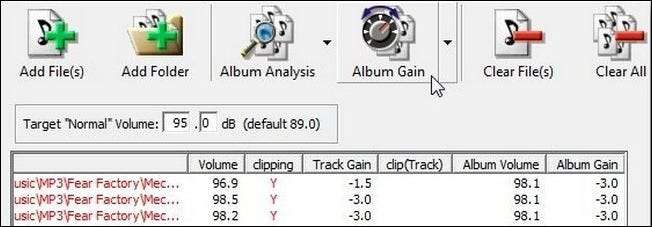
Caro fanatico di How-To,
La mia collezione di MP3 è un disastro, dal punto di vista del volume. Quando ascolto le playlist fatte dalla mia collezione il volume oscilla selvaggiamente. Una volta un minuto una canzone sarà troppo forte e poi il minuto successivo la canzone successiva sarà troppo bassa. So che su un singolo album il contrasto del volume potrebbe essere usato in modo artistico, ma questo è un problema che riguarda tutta la mia collezione. Voglio solo musica equalizzata che suoni all'incirca allo stesso volume, quindi non devo più giocherellare con il volume del mio lettore MP3 o media center. Aiuto!
Cordiali saluti,
È così tranquillo!
Caro Oh-So-QUIET !,
I tag non corrispondenti in una raccolta di MP3 possono essere abbastanza fastidiosi, per non parlare del volume non corrispondente. Ciò di cui hai bisogno è uno strumento che normalizzi i livelli di volume dell'intera collezione. I puristi dell'audio potrebbero esitare a quel tipo di confusione con i livelli sonori, ma lo faremo in un modo che preserva il resto del file audio e si limita ad abbassare (o alzare) il volume. Check-out la nostra guida all'uso di MP3Gain qui per correggere i problemi di volume nella tua raccolta. I tuoi giorni di immersioni per il telecomando perché Enya è più rumoroso degli AC / DC sono finiti.
Hai una domanda che vuoi porre allo staff di How-To Geek? Mandaci un'e-mail a [email protected] e poi tieni gli occhi aperti per trovare una soluzione nella colonna Ask How-To Geek.







